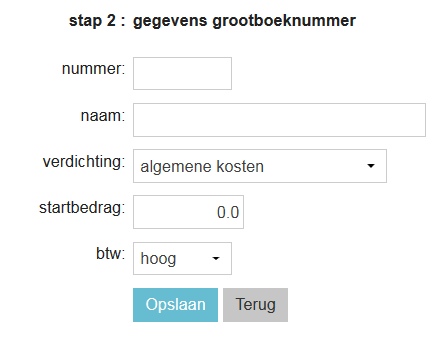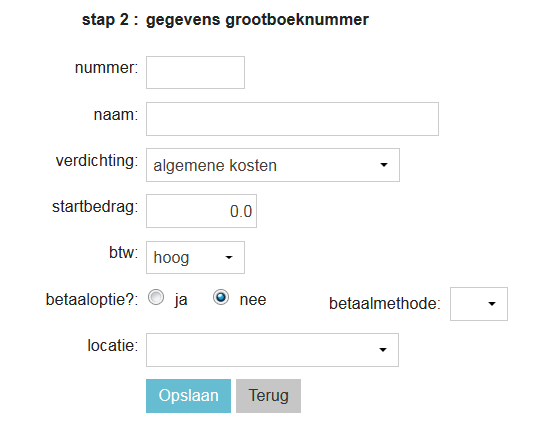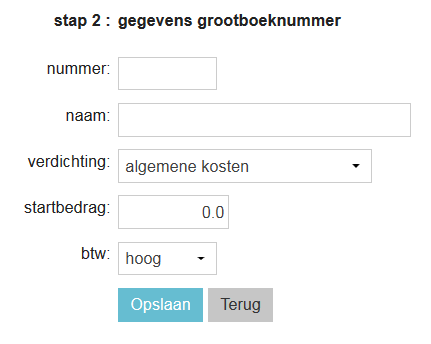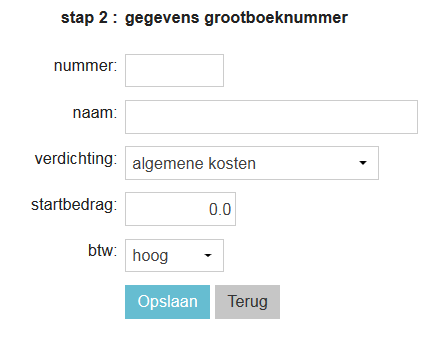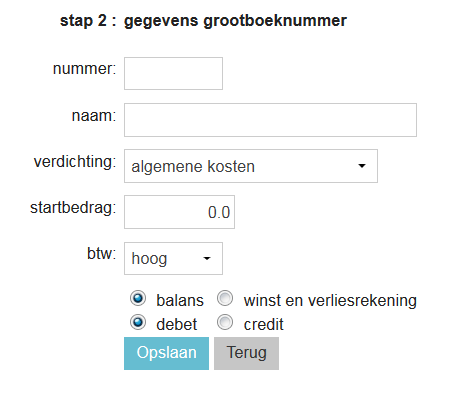Het is mogelijk om in Animana je eigen grootboekschema te ontwerpen om de financiële balans, winst en verlies van jouw dierenkliniek te monitoren. Het grootboekschema is de basis van de boekhouding en bestaat uit een lijst van grootboeken die gebruikt wordt om de boekhouding te voeren. Een grootboek is een verzameling van gelijke uitgaven- of inkomstenposten. Dit artikel legt uit hoe je een nieuw grootboek aan het grootboekschema toevoegt.
Voordat je begint
- Om wijzigingen aan te kunnen brengen in het grootboekschema heb je de juiste toegangsrechten nodig. Toegangsrechten kunnen door de beheerder worden aangepast in
 > Algemene Instellingen > Beheer Toegangsrollen.
> Algemene Instellingen > Beheer Toegangsrollen. - Het grootboekschema in een nieuw Animana account bestaat alleen uit de noodzakelijke grootboeken. Neem contact op met jullie boekhouder/accountant om te overleggen hoe het grootboekschema verder ingericht moet worden.
- Niet verwijderbare grootboeken zijn systeemgrootboeken waar op de achtergrond instellingen aan zijn gekoppeld en die derhalve niet gewijzigd kunnen worden. De nummers kunnen wel worden aangepast. Enkele voorbeelden van grootboeken die niet verwijderd kunnen worden:

- Op het moment dat er boekingen op een grootboek worden gedaan of er wordt een startbedrag bij ingevuld, kan dat betreffende grootboek ook niet meer verwijderd worden.
Stappenplan
- Ga naar
 > Financieel > Grootboekschema.
> Financieel > Grootboekschema. - De pagina toont twee verschillende tabellen. Een voor de “balans” en een voor de “winst en verliesrekening”. Klik onder een van de tabellen op Toevoegen Grootboeknummer.

- Vervolgens moet er eerst een keuze worden gemaakt voor een grootboekgroep. In het dropdownmenu kan gekozen worden uit kas/bankrekeningen, kosten, opbrengsten, privé-opname of anders:
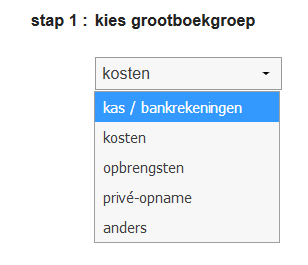
Hieronder staat uitgelegd wat deze grootboekgroepen betekenen, zodat je kunt besluiten welke grootboekgroep de juiste is. Klik op een van de onderstaande grootboekgroepen voor meer details en ga daarna door met de volgende stap.
4. Klik op Opslaan.
Meer hierover
Hoe maak ik een nieuw grootboek aan voor een CCV-pinapparaat?
- Ga naar
 > Financieel > Grootboekschema.
> Financieel > Grootboekschema. - Klik onder een van de tabellen op Toevoegen Grootboeknummer.
- Kies uit het dropdownmenu bij “kies grootboekgroep” voor de optie “kas / bankrekeningen”.
- Klik op Volgende.
- Vul bij “nummer” een uniek nummer in voor dit grootboek. Raadpleeg voor de zekerheid jullie boekhouder/accountant.
- Vul bij “naam” de naam in van het grootboek. Deze naam wordt getoond als betaalmethode bij het afrekenen.
- Kies bij “verdichting” in het dropdownmenu voor de optie “liquide middelen”.
- Laat het “startbedrag” leeg.
- Kies bij “btw” voor “geen”.
- Selecteer bij “betaaloptie” de optie “ja”.
- Selecteer bij “betaalmethode” de optie “pin”.
- Selecteer bij “locatie” de vestigingslocatie die bij deze betaalmethode hoort. Op het moment dat er wordt afgerekend, is deze betaaloptie alleen op de hier ingevulde vestiging zichtbaar.
- Klik op Opslaan.
Hoe kan ik het grootboekschema exporteren naar Excel of .pdf?
Als je de balans of de winst- en verliesrekening wilt exporteren, klik je onderaan de tabel op ![]() om de informatie naar Excel te exporteren of op
om de informatie naar Excel te exporteren of op ![]() om deze naar .pdf formaat te exporteren.
om deze naar .pdf formaat te exporteren.
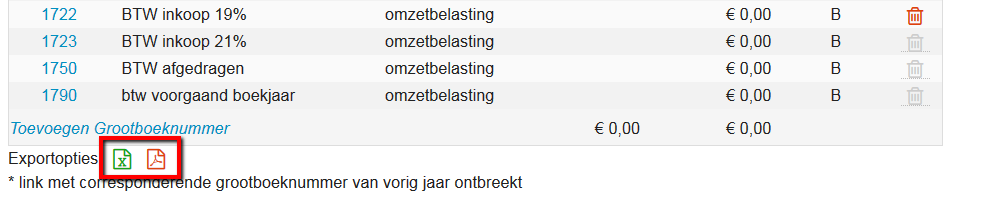
De export toont de informatie die op het huidige scherm zichtbaar is.
Hoe kan ik een verdichting toevoegen?
- Ga naar
 > Financieel > Grootboekschema.
> Financieel > Grootboekschema. - Klik bovenaan het scherm op Grootboek verdichtingen.

- Scroll naar beneden en geef de nieuwe verdichting een naam.
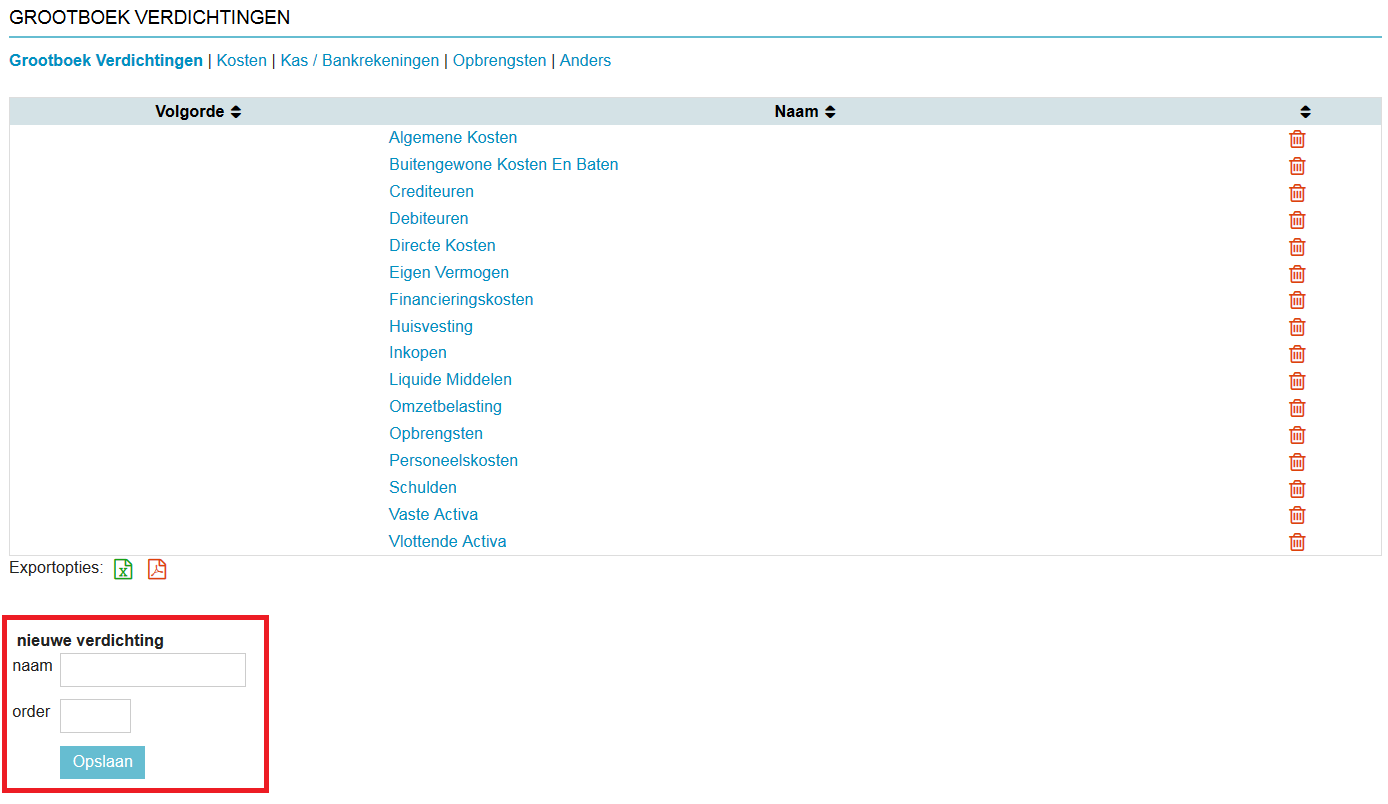
- Klik op Opslaan.
Als je de verdichtingen niet alfabetisch wilt sorteren, vul dan bij “order” een getal in. In dat geval zal er op nummer gesorteerd worden.
Melding: grootboek is niet in balans?
Als de debetkolom en creditkolom niet hetzelfde totaalbedrag geven, is er sprake van een onbalans. De volgende waarschuwing is zichtbaar:
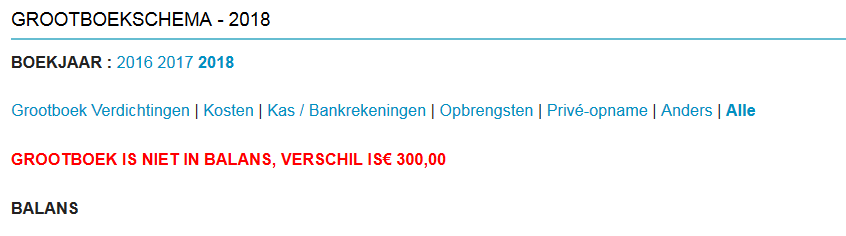
Deze melding zal verdwijnen als alle correcte startbedragen zijn overgenomen en alle boekingen juist zijn.